Wenn Sie in Windows Ordner anlegen, schaffen Sie eine Struktur für die Ablage von Dateien. Das Erstellen von Verzeichnissen können Sie auf viele Wege erreichen, je nach Situation.
So legen Sie Ordner an
Im Windows Explorer wählen das Symbol Neuer Ordner.
Alternativ klicken Sie mit der rechten Maustaste auf eine freie Fläche im Ordner und wählen Neu – Ordner.
Der Ordner wird angelegt und die vorgegebene Bezeichnung „Neuer Ordner“ ist zum Bearbeiten angewählt.
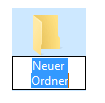
Sie können nun also direkt die gewünschte Bezeichnung eingeben.
Die Methode funktioniert übrigens auch in jedem Speichern-Dialog von Windows. Das gibt Ihnen die Möglichkeit, direkt beim Speichern einen Unterordner anzulegen und die jeweilige Datei dort unterzubringen.
Ordner anlegen – Tastenkombination
Über das Tastenkürzeln [Strg – Umschalten – N] können Sie nur mit der Tastatur einen neuen Ordner anlegen, den sich dann auch wieder direkt umbenennen lässt.
Vergessen in der Kombination nicht die Taste [Umschalten], denn sonst wird statt dem neuen Ordner ein neues Fenster des Windows Explorer angelegt!
Ordner anlegen in Kommandozeile cmd
Öffnen Sie [Win – R] und der Eingabe von cmd die Windows-Kommandozeile.
Wechseln Sie dann zum gewünschten Laufwerk, indem Sie den Laufwerkbuchstaben angeben, gefolgt von einem Doppelpunkt, also zum Beispiel f: und auf die [Return]-Taste drücken.
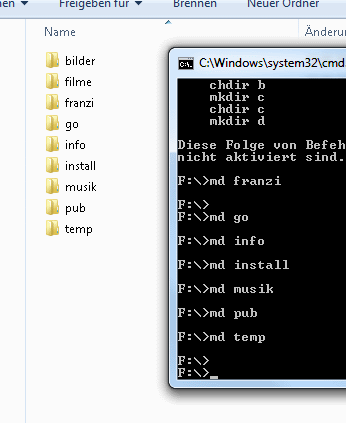
Mit cd ordnernameunterordner wechseln Sie dann in den Unterordner, und legen mit
md ordnername1
md ordnername2
md …
jeweils einen neuen Ordner an.
Per Kommandozeile Ordnerstruktur erstellen
Das Kommando md eignet sich auch dazu, eine komplette Ordnerstruktur anzulegen. Denn Sie können als Parameter nicht nur ein Verzeichnis angeben, sondern einen kompletten Verzeichnispfad. Falls Teile davon nicht existieren, legt Windows den kompletten Pfad an.
Haben Sie zum Beispiel eine brandneue Festplatte für Sicherungen Ihrer Projekte angeschlossen, dann legt der folgende Befehl alle Teilverzeichnisse in einem Rutsch an:
md ProjekteStadtparkAbrechnungen
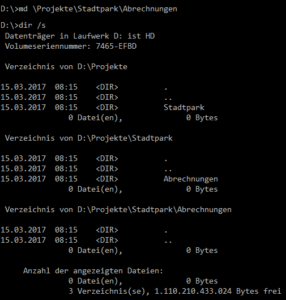
Übrigens: Die Eingabe des Laufwerknamens und das Wechseln in die Unterordner können Sie sich sparen, indem Sie die Eingabeaufforderung direkt im Ordnerfenster öffnen.